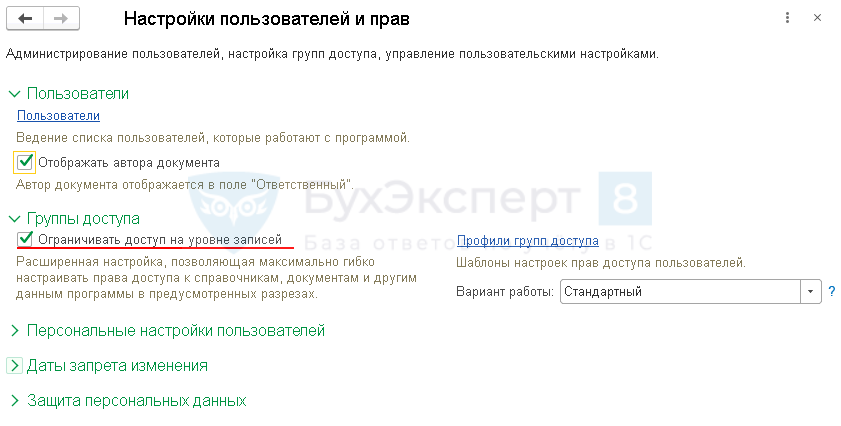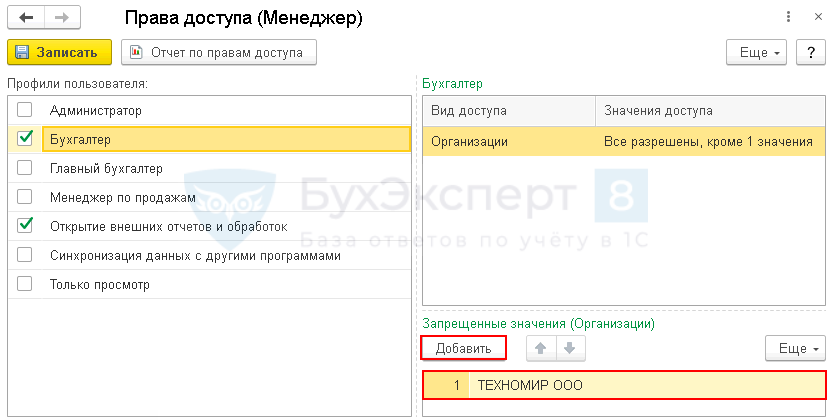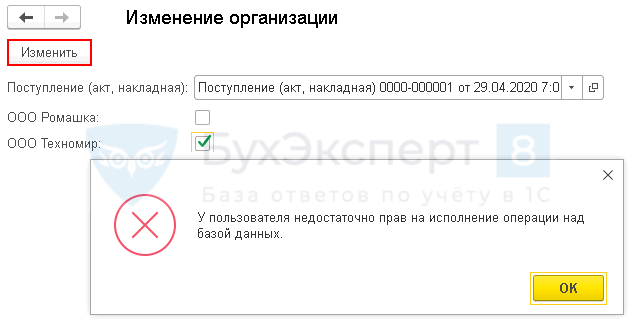Автор: [Ваше имя]
Введение
Проблема «Недостаточно прав для выполнения операции» в операционной системе Windows 10 является распространенной и может возникать при выполнении различных действий, таких как установка программ, изменение настроек или доступ к определенным файлам и папкам. Эта ошибка указывает на то, что у текущего пользователя нет достаточных прав для выполнения требуемых операций.
В данной статье мы предлагаем шаг за шагом инструкцию по решению этой проблемы, чтобы вы смогли получить требуемые права и успешно выполнить нужные операции.
Шаг 1: Вход под учетной записью администратора
Сначала удостоверьтесь, что вы вошли в систему под учетной записью администратора. Пользователям с ограниченными правами может быть запрещено выполнение определенных операций. Чтобы сменить пользователя, выполните следующие действия:
- Нажмите на кнопку «Пуск» в левом нижнем углу экрана.
- В меню «Пуск» найдите кнопку «Выйти» и щелкните по ней.
- В появившемся контекстном меню выберите «Перезагрузить» или «Выйти из системы».
- После выхода из текущего аккаунта можно выбрать другого аккаунта с правами администратора и выполнить вход под ним.
Шаг 2: Использование консоли администратора
Примечание: Для выполнения этого шага вам также потребуются права администратора.
- Щелкните правой кнопкой мыши на иконке «Пуск» в левом нижнем углу экрана.
- В контекстном меню выберите «Командная строка (администратор)» или «Windows PowerShell (администратор)», чтобы открыть консоль администратора.
- В появившемся окне консоли введите необходимую команду или операцию, которую вы пытались выполнить и получали ошибку «Недостаточно прав для выполнения операции».
- Проверьте, имеются ли у вас достаточные права, чтобы выполнить данную операцию. Если нет, перейдите к следующему шагу.
Шаг 3: Изменение прав доступа к файлам и папкам
Если у вас все еще возникает проблема после выполнения предыдущих шагов, вам может потребоваться изменить права доступа к файлам и папкам, для которых вы получаете ошибку.
- Щелкните правой кнопкой мыши на файле или папке, для которой необходимо изменить права доступа.
- В контекстном меню выберите «Свойства».
- Перейдите на вкладку «Безопасность».
- Нажмите на кнопку «Редактирование» для изменения прав доступа.
- В появившемся окне выберите свою учетную запись или группу пользователей и щелкните по кнопке «Разрешить» для нужных разрешений.
- После внесения изменений нажмите «Применить» и «ОК», чтобы сохранить новые настройки.
Заключение
Следуя этой шаг за шагом инструкции, вы должны суметь решить проблему «Недостаточно прав для выполнения операции» в операционной системе Windows 10. Важно помнить, что изменение прав доступа может повлиять на безопасность системы, поэтому рекомендуется быть осторожным при предоставлении разрешений.
Если проблема сохраняется после выполнения всех шагов, рекомендуется обратиться к разработчику программы или операционной системы для получения дополнительной помощи и поддержки.
- Remove From My Forums
-
Вопрос
-
недостаточно полномочий для выполнения операции в powerpoint убедитесь, что у вас есть права на чтение и запись этого документа, и что документ не зашифрован
установил 2010 офис и все равно вот так выдает сообщение
1) открыл Power point
2) зашел вкладку диаграммы и добавил круговую диаграмму сохранил
3) потом нажимаю на кнопку «изменить данные » некоторое время думает и excel не открывается
4) пробуем сохранить презентацию и выходит вот это сообщение !
что делать вот уже хочу попробовать установить ofice 2013 &???????
Ответы
-
Разобрались сами !) спасибо!!
1) это точно несвязно с NTFS права на каталоге все норм права есть
2) пользователь Администратор
суть в дополнительном компоненте для ecxel было который был установлен для нашей организации
но почему он делал такие последствия это все так странно )
Понадобилось 2 года для решения проблемы, пока с пользователем не поговорил, что он делал и при каких условиях
-
Изменено
12 сентября 2014 г. 11:22
-
Помечено в качестве ответа
ЖукMVP, Moderator
19 сентября 2014 г. 6:33
-
Изменено
Большое спасибо, Михаил, все сделали оперативно а главное понятно для меня… Так как мы с вами нашли общий язык. хотелось бы в дальнейшем так же продолжить связь именно с вами. Надеюсь на плодотворное сотрудничество.
Олеся Михайловна — генеральный директор
ООО «ВКС»
От имени предприятия ГУП «Севастопольское авиационное предприятие» выражаем благодарность за профессионализм и оперативность вашей компании! Желаем вашей компании дальнейшего процветания!
Гуськова Лилия Ивановна — менеджер.
ГУП «САП»
Спасибо вам, Михаил, большое за помощь в оформлении. Очень квалифицированный сотрудник +5!
Надия Шамильевна — предприниматель
ИП Аношкина
От лица компании «АКБ-Авто» и от себя лично выражаю Вам и всем сотрудникам вашей компании благодарность за продуктивную и качественную работу, чуткое отношение к требованиям клиента и оперативность в исполнении заказываемых работ.
Насибуллина Альфира — Старший менеджер
«АКБ-Авто»
Хочу поблагодарить консультанта Михаила за отличную работу, своевременные и полные консультации. Очень внимателен к проблемам клиента и вопросам, оперативное решение самых казалось бы для меня сложных ситуаций. Очень приятно работать с Михаилом!!! Теперь своим клиентам и знакомым буду рекомендовать Вашу компанию. Да и консультанты в тех.поддержке тоже очень вежливы, внимательны, помогли справится со сложной установкой ключа. Спасибо!!!
Ольга Севостьянова.
Приобретение ключа оказалось очень лёгким и, даже, приятным. Огромная благодарность за содействие менеджеру Михаилу. Объясняет сложные и массивные для понимания вещи ёмко, но очень понятно. К тому же я позвонил на горячую бесплатную линию и в режиме он-лайн, вместе с Михаилом оставил заявку. Мне изготовили ключ через 2 рабочих дня. В общем, рекомендую если экономите своё время, но в тоже время хотите иметь понимание — что покупаете и за что платите. Спасибо.
Левицкий Александр Константинович
г. Самара
Личная благодарность консультанту Михаилу Владимировичу за оперативную консультацию и работу по ускоренному получению сертификата ЭП. В ходе предварительной консультации подбирается оптимальный набор индивидуальных услуг. Конечный результат получен незамедлительно.
Стоянова Н.Л. — главный бухгалтер
ООО «СИТЕКРИМ»
Спасибо за оперативную работу и компетентную помощь! Консультацией остался очень доволен!
Дмитрий Фомин
ООО «Эксперт Система» благодарит за оперативную работу консультанта Михаила! Желаем Вашей компании роста и процветания!
Суханова М.С. — Оценщик
ООО «Эксперт Система», г. Волгоград
Спасибо консультанту, представившемуся Михаилом, за оперативность в работе с клиентами.
Пономарев Степан Геннадьевич
Большое спасибо консультанту Михаилу, за оказанную помощь в получении ЭЦП. За оперативную работу и консультирование по вопросам возникающим в процессе оформления.
Леонид Некрасов
Компания в лице консультанта Михаила делает невозможное! Ускорение аккредитации менее чем за 1 час! Оплата по факту оказания услуги. Думал, такого не бывает. С полной ответственностью могу советовать связываться с Центром выдачи электронных подписей.
Если у вас возникают следующие ошибки при входе по ЭЦП на торговые площадки, то у Вас установлен браузер Internet Explorer 11
, который некорректно работает с ЭЦП и другими компонентами, необходимыми для работы с электронными площадками.
Для восстановления работы на электронных торговых площадках необходимо выполнить следующие действия:
1. Установите «КриптоПро ЭЦП Browserplug-in».
а) Загрузите КриптоПро ЭЦП Browserplug-in и сохраните его на компьютере.
б) Установите плагин, следуя инструкциям мастера установки.
в) Перезапустите Internet Explorer (если он был у вас запущен).
2. Открываем меню Сервис — Параметры просмотра в режиме совместимости
и вводим адрес http://etp.roseltorg.ru в строку добавить этот веб-сайт и нажимаем Добавить:
В списке веб-сайтов, для которых вы выбрали просмотр в режиме совместимости появится адрес roseltorg.ru
3. Заходим в личный кабинет площадки по ЭЦП.
Данную процедуру можно повторить для всех сайтов, на которых есть проблемы со входом по ЭЦП.
Если вышеперечисленные способы не дали результат, то для того чтобы восстановить работу на электронных торговых площадках необходимо откатить
версию браузера Internet Explorer до 10 или 9 (данное решение не подходит для ОС Windows 8.1).
Для удаления обновления Internet Explorer 11 рекомендуем выполнить следующие действия:
1. Нажмите кнопку Пуск, введите в поле поиска Программы и компоненты,
а затем щелкните ссылку Просмотр установленных обновлений в области слева.
Известный всем администраторам факт, что после добавления компьютера или пользователя в группу Active Directory, для обновления членства в группах и применения назначенных прав / политик, нужно перезагрузить компьютер (если в доменную группу добавлялась учетная запись компьютера) или перезайти в систему (для пользователя). Это связано с тем, что членство в группах AD обновляется при создании билета Kerberos, которое происходит при загрузке системы и при входе пользователя.
В некоторых случаях перезагрузка системы или logoff пользователя не выполним по производственным причинам. А воспользоваться полученным правами, доступом или применить новые политики нужно уже сейчас. Есть возможность обновить членство учетной записи в группах AD без перезагрузки или перерегистрации пользователя в системе.
Примечание
. Описанная в данной статье методика будет работать только для сетевых сервисов, поддерживающих Kerberos аутентификацию. Службы, работающие только с NTLM аутентификацией по-прежнему требуют логофа + логона пользователя или перезагрузки Windows.
Список групп, в которых состоит текущий пользователь можно получить из командной строки с помощью команды:

Сбросить текущие тикеты Kerberos без перезагрузки может утилита klist.exe
. Klist включена в ОС Windows начиная с Windows 7, для XP и Windows Server 2003 устанавливается в составе Windows Server 2003 Resource Kit Tools.
Чтобы сбросить весь кэш тикетов Kerberos компьютера (локальной системы) и обновить членство компьютера в группах AD, нужно в командной строке с правами администратора выполнить команду:
klist -lh 0 -li 0x3e7 purge
Примечание
. 0
x3
e7
— специальный идентификатор, указывающий на сессию локального компьютера (Local System).
После выполнения команды и обновления политик к компьютеру будут применены все политики, назначенные группе AD через Security Filtering.
Что касается пользователя. Допустим, доменная учетка пользователя была добавлена в группу Active Directory для доступа к файловому ресурсу. Естественно, доступ к каталогу без перелогина у пользователя не появится.


Допустим, группа AD пользователю назначалась для предоставления доступа к сетевому каталогу. Попробуйте обратиться к нем по FQDN
имени (к примеру, \\msk-fs1.winitpro.loc\distr) и проверьте, что TGT тикет был обновлен:
Сетевой каталог, к которому был предоставлен доступ через группу AD, должен открыться без перелогина пользователя (!!! обязательно использовать FQDN имя).
- Remove From My Forums
-
Вопрос
-
вставляем в чистый документ диаграмму и после при сохранение «недостаточно полномочий для выполнения операции в powerpoint. убедитесь что у вас есть права на чтение и запись этого документа и что документ не зашифрован»
Ответы
-
Подождите ответов на форуме TechNet
http://social.technet.microsoft.com/Forums/ru-RU/msoclientru/thread/fa5cbdd0-a857-48fb-9074-e1442c6ec8f0, на Answershttp://answers.microsoft.com/ru-ru/office/forum/office_2007-powerpoint/microsoft-office-2007-powerpoint/40579591-1c75-47c2-8f74-e18d3eb8a5c6
Для форума Answers, скриншоты лучше загружать на SkyDrive, воспользовавшись
разделом Q9 справки. Ссылку на этот скриншот и вставлять в свои сообщения, как на форуме TechNet, так и на форуме Answers.Дополнительно, воспользуйтесь на этих форумах поиском, вполне возможно, что аналогичная проблема уже обсуждалась и имеет решение.
Да, я Жук, три пары лапок и фасеточные глаза :))
-
Помечено в качестве ответа
30 ноября 2012 г. 12:47
-
Помечено в качестве ответа
Ошибка Недостаточно прав на исполнение операции появляется при использовании в программе разграничении прав на уровне пользователей.
Прочитав эту статью, вы:
- увидите, где настраивается разграничение прав пользователей
- узнаете, на что обращать внимание при возникновении ошибки;
- изучите рекомендации для ее устранения.
Разграничение доступа к записям
Ошибка Недостаточно прав на исполнение операции возникает после включения в 1С специального механизма Разграничение прав доступа на уровне записей.
Использование этого механизма дает возможность пользователям работать только с определенными объектами.
В 1С Бухгалтерия 3.0 включение Разграничения прав доступа на уровне записей устанавливается: раздел Администрирование — Настройки пользователей и прав — флажок Ограничивать доступ на уровне записей.
Настройка доступа по Организациям выполняется по ссылке Пользователи в разделе Администрирование — Настройки пользователей и прав.
По кнопке Права доступа настраивается доступ пользователям по Организациям.
Из настройки видно, что у пользователя Менеджер нет доступа к записям организации Техномир ООО.
Недостаточно прав на исполнение операции
Разработчики строго следят за тем, чтобы выставленные в настройках права пользователей четко выполнялись. При работе с документами пользователь Менеджер не может видеть документы организации Техномир ООО, к которой у него нет доступа, и менять данные по хозяйственным операциям этой организации.
При обращении к «закрытым» сведениям пользователь Менеджер обязательно получит ошибку.
Менеджер отдела продаж при работе с внешней обработкой Изменение организации в документе Поступление (акт, накладная) при попытке изменить в документе организацию на ООО Техномир получает ошибку Недостаточно прав на исполнение операции.
Скачать внешнюю обработку Изменение организации в документе Поступление (акт, накладная)
Ошибка возникает из-за того, что у пользователя Менеджер нет прав изменять документы организации ООО Техномир. Для исправления ситуации ему необходимо добавить права на работу с этой организацией.
См. также:
- Как добавить пользователю с правами Менеджер по продажам возможность работы с Универсальным отчетом?
- Как добавить пользователю с правами Бухгалтер права запускать внешние отчеты и обработки?
Если Вы еще не подписаны:
Активировать демо-доступ бесплатно →
или
Оформить подписку на Рубрикатор →
После оформления подписки вам станут доступны все материалы по 1С:Бухгалтерия, записи поддерживающих эфиров и вы сможете задавать любые вопросы по 1С.
Подписывайтесь на наши YouTube и Telegram чтобы не пропустить
важные изменения 1С и законодательства
Помогла статья?
Получите еще секретный бонус и полный доступ к справочной системе БухЭксперт8 на 14 дней бесплатно
Оцените публикацию
(1 оценок, среднее: 5,00 из 5)
Загрузка…